共享文件要密码吗 共享文件夹密码设置方法
更新时间:2024-01-17 11:10:16作者:yang
在现代社会中共享文件夹的使用已经成为了一种常见的工作方式和沟通工具,为了保护文件的安全性和隐私,我们经常需要为共享文件夹设置密码。密码的设置可以确保只有授权人员能够访问和编辑文件,有效地防止信息泄露和不必要的麻烦。共享文件夹的密码设置方法究竟是怎样的呢?下面我们将详细介绍共享文件夹密码的设置步骤,让您能够更好地掌握这一实用技巧。
具体步骤:
1、首先第一步我们右键需要共享的文件夹,打开“属性”
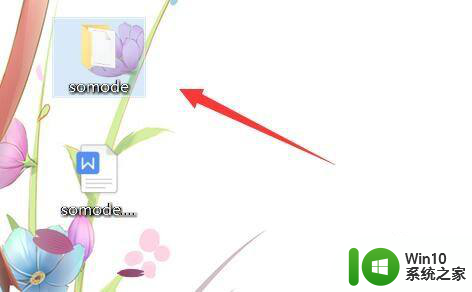
2、接着第二部我们进入上方“共享”选项。
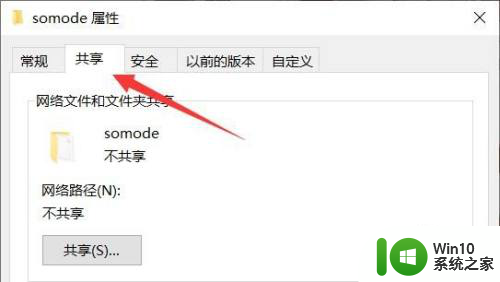
3、然后第三部我们点开下面的“网络和共享中心”
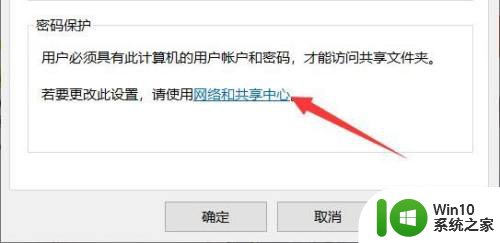
4、第四步我们打开后,展开“所有网络”设置。
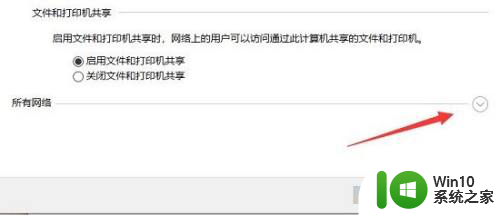
5、第五步我们随后勾选“有密码保护的共享”并保存。
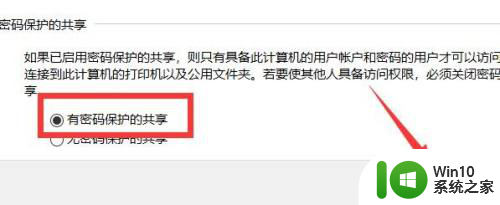
6、保存完成后,右键此电脑。打开“管理”
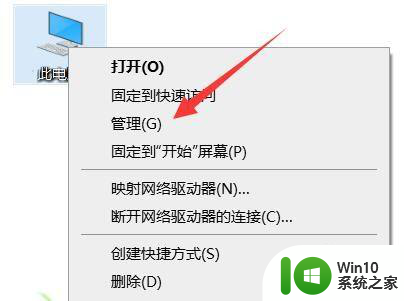
7、随后进入本地用户,右键guest账户,选择“设置密码”
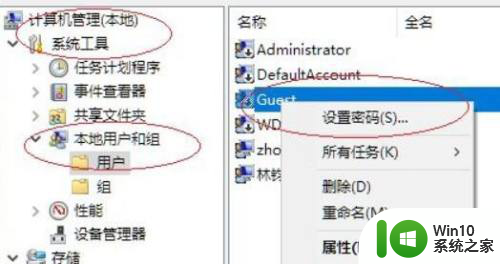
8、最后为他设置一个密码并确定保存就可以了。
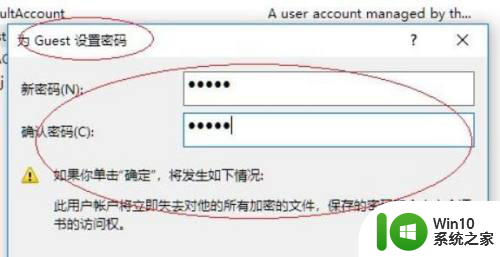
以上就是共享文件需要密码吗的全部内容,如果您遇到相同问题,可以参考本文中介绍的步骤进行修复,希望对大家有所帮助。
共享文件要密码吗 共享文件夹密码设置方法相关教程
- 如何在共享文件夹设置密码 共享文件夹密码设置步骤
- 如何给共享文件夹设置密码 文件夹共享密码怎么设置
- 共享文件夹设置密码步骤 如何给共享文件夹添加复杂密码
- 共享文件夹关闭密码保护失败怎么办 关闭共享文件夹密码保护无法生效的解决方法
- 怎样取消共享文件密码账号 如何在Windows中取消共享文件夹的账号密码设置
- 一招给电脑共享文件设置密码的方法 如何给电脑共享文件设置密码和权限
- windows设置共享文件夹的方法 windows怎么设置共享文件夹
- 电脑上如何设置共享文件夹 电脑设置共享文件夹的步骤
- 电脑之间共享文件夹怎么设置 电脑怎样设置共享文件夹
- 怎样设置共享文件夹权限 电脑设置共享文件夹的步骤
- 办公室怎么共享文件夹 办公室电脑如何设置共享文件夹
- xp系统共享权限设置方法 XP系统共享文件夹权限设置步骤
- U盘装机提示Error 15:File Not Found怎么解决 U盘装机Error 15怎么解决
- 无线网络手机能连上电脑连不上怎么办 无线网络手机连接电脑失败怎么解决
- 酷我音乐电脑版怎么取消边听歌变缓存 酷我音乐电脑版取消边听歌功能步骤
- 设置电脑ip提示出现了一个意外怎么解决 电脑IP设置出现意外怎么办
电脑教程推荐
- 1 w8系统运行程序提示msg:xxxx.exe–无法找到入口的解决方法 w8系统无法找到入口程序解决方法
- 2 雷电模拟器游戏中心打不开一直加载中怎么解决 雷电模拟器游戏中心无法打开怎么办
- 3 如何使用disk genius调整分区大小c盘 Disk Genius如何调整C盘分区大小
- 4 清除xp系统操作记录保护隐私安全的方法 如何清除Windows XP系统中的操作记录以保护隐私安全
- 5 u盘需要提供管理员权限才能复制到文件夹怎么办 u盘复制文件夹需要管理员权限
- 6 华硕P8H61-M PLUS主板bios设置u盘启动的步骤图解 华硕P8H61-M PLUS主板bios设置u盘启动方法步骤图解
- 7 无法打开这个应用请与你的系统管理员联系怎么办 应用打不开怎么处理
- 8 华擎主板设置bios的方法 华擎主板bios设置教程
- 9 笔记本无法正常启动您的电脑oxc0000001修复方法 笔记本电脑启动错误oxc0000001解决方法
- 10 U盘盘符不显示时打开U盘的技巧 U盘插入电脑后没反应怎么办
win10系统推荐
- 1 电脑公司ghost win10 64位专业免激活版v2023.12
- 2 番茄家园ghost win10 32位旗舰破解版v2023.12
- 3 索尼笔记本ghost win10 64位原版正式版v2023.12
- 4 系统之家ghost win10 64位u盘家庭版v2023.12
- 5 电脑公司ghost win10 64位官方破解版v2023.12
- 6 系统之家windows10 64位原版安装版v2023.12
- 7 深度技术ghost win10 64位极速稳定版v2023.12
- 8 雨林木风ghost win10 64位专业旗舰版v2023.12
- 9 电脑公司ghost win10 32位正式装机版v2023.12
- 10 系统之家ghost win10 64位专业版原版下载v2023.12